Ça y est, vous avez (enfin) reçu votre HomePod. Vous l’avez soigneusement déballé, vous l’avez branché, vous avez entendu le petit « blip bloup » qui confirme son bon démarrage, et vous admirez maintenant la danse du témoin d’activité sur le panneau supérieur. Vous allez pouvoir configurer votre HomePod, après avoir vérifié… votre iPhone ou votre iPad.
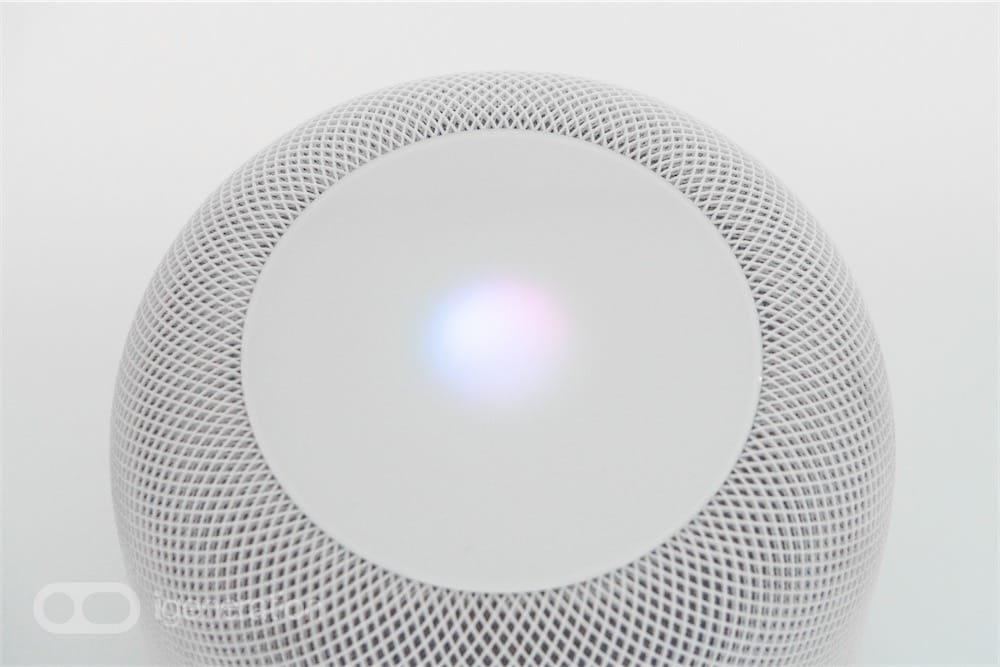
La configuration du HomePod passe en effet par un iPhone ou un iPad1, et vous devez vous assurer :
- d’utiliser iOS 11.2.5 ou plus récent ;
- d’être connecté à iCloud ;
- d’avoir activé le Trousseau iCloud ;
- d’avoir activé l’authentification à deux facteurs ;
- d’avoir activé le Bluetooth et d’être connecté à votre réseau Wi-Fi.
Le HomePod ayant été conçu comme une « enceinte Apple Music » avant tout, vous devez bien sûr avoir installé l’application Musique et vous être abonné au service de streaming d’Apple.
Approchez votre iPhone ou votre iPad de votre HomePod. Si vous avez respecté tous les critères, l’assistant de configuration du HomePod devrait automatiquement apparaître à l’écran. Touchez le bouton Configurer.
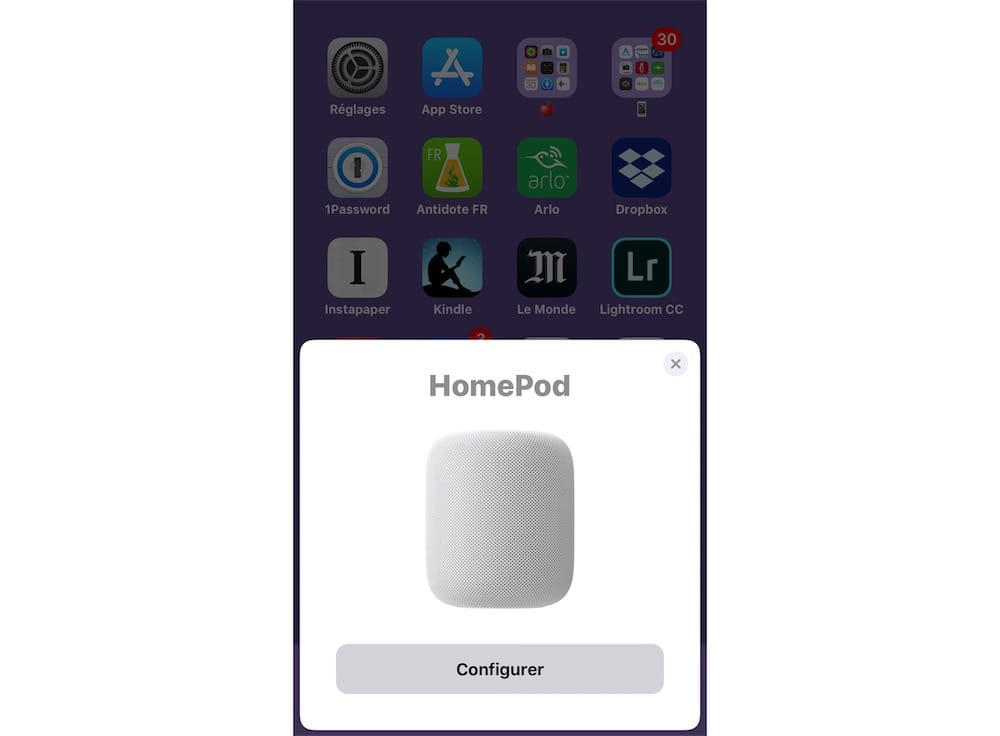
Sélectionnez la pièce dans laquelle vous avez installé votre HomePod, puis touchez le bouton Continuer. Vous pourrez modifier ce réglage ultérieurement dans l’application Maison.
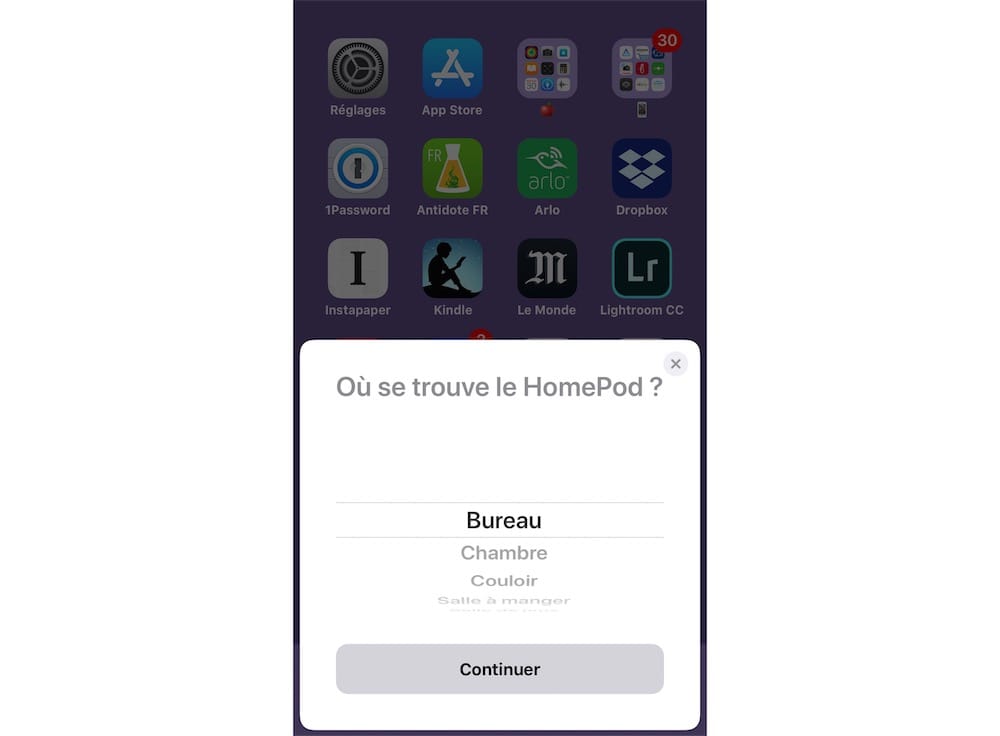
Vient maintenant le choix d’activer les « requêtes personnelles ». Grâce à Siri, vous pouvez utiliser le HomePod pour envoyer et lire des messages, créer des rappels, ou encore créer des notes. Or le HomePod ne reconnaît pas la voix de son maître, mais seulement les mots « Dis Siri ». Le HomePod ne répondra pas à ces requêtes personnelles si vous n’êtes pas chez vous, mais un petit plaisantin pourra tout à fait vous faire une blague pendant que vous avez le dos tourné. Prenez cela en compte avant de toucher Activer ou Plus tard.
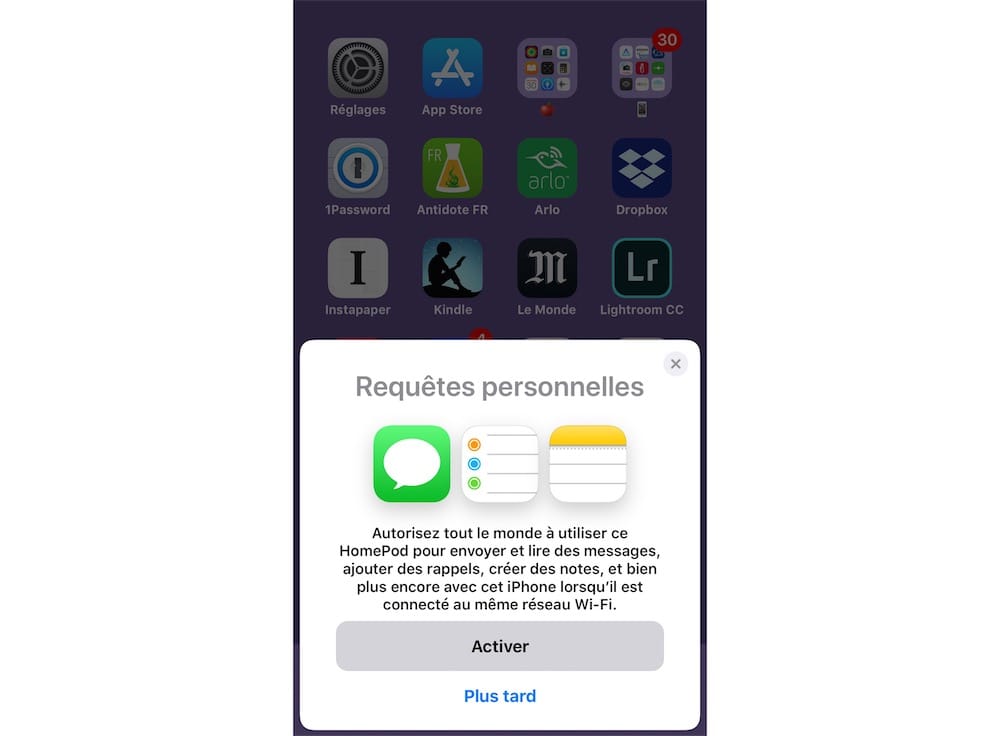
Siri, justement, occupe le prochain panneau de l’assistant de configuration. Par défaut, le HomePod reprend les réglages de votre iPhone ou de votre iPad, et vous n’avez rien d’autre à faire que de toucher le bouton Continuer. Si vous utilisez Siri sur votre iPhone dans une langue qui n’est pas encore prise en charge par le HomePod, vous devrez d’abord choisir quelle langue utiliser sur l’enceinte.
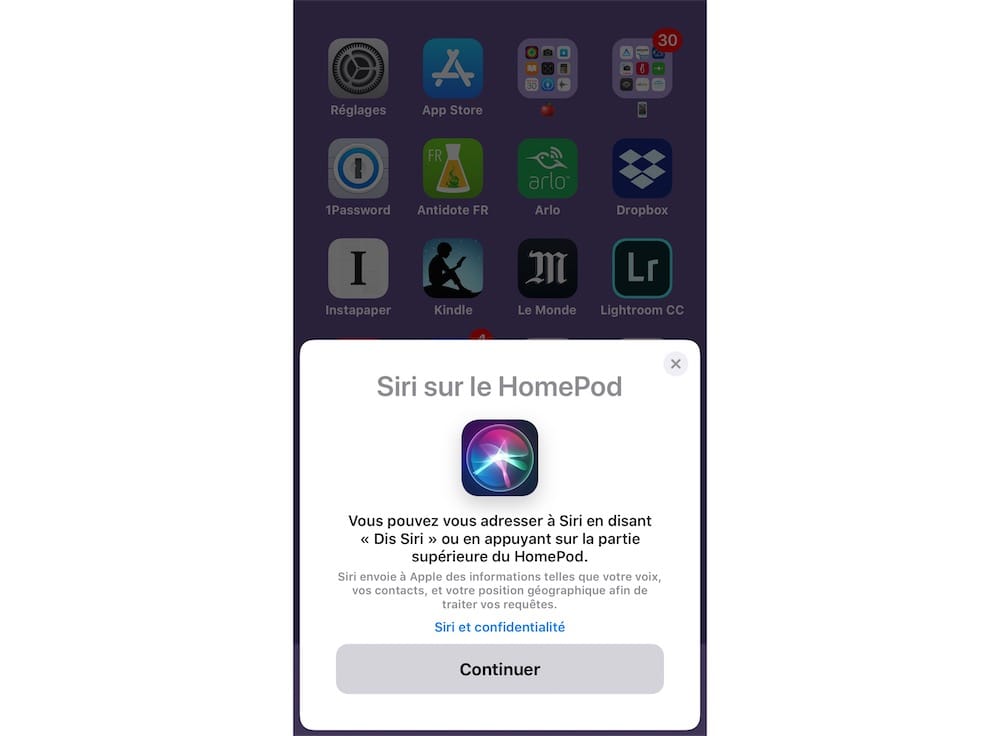
Après avoir (évidemment) lu les conditions générales d’utilisation, touchez le bouton Accepter.
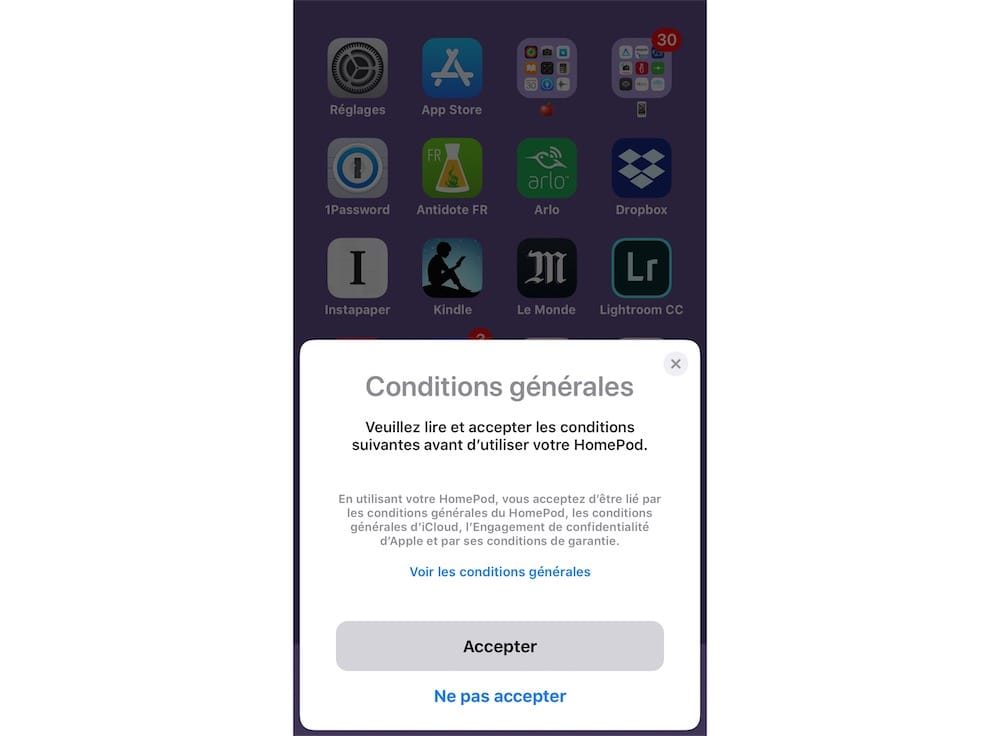
Enfin, l’assistant vous propose d’envoyer certains réglages de votre iPhone vers le HomePod, comme votre configuration Wi-Fi ou votre compte Apple Music. Toucher le bouton Transférer les réglages pour finir la configuration.
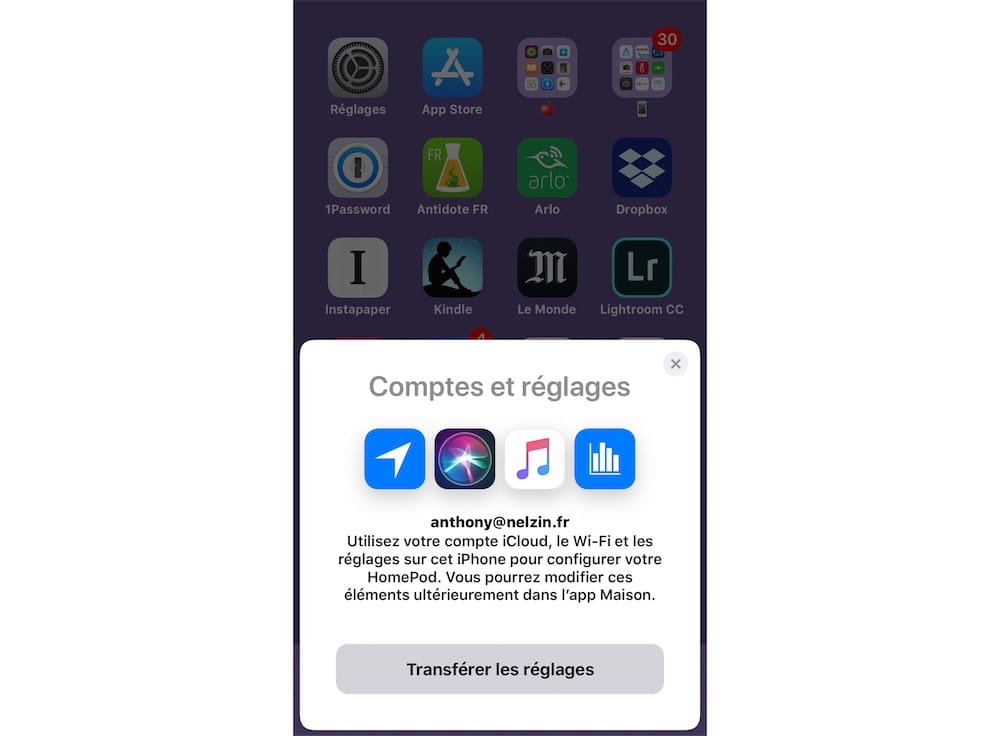
La procédure prend une petite minute, à l’issue de laquelle le HomePod vous suggère quelques questions, à la fois pour vous mettre à l’aise et pour étalonner ses micros. La dernière suggestion vous permet de lancer une station personnalisée basée sur vos goûts musicaux — il ne faudrait pas oublier que le HomePod est une enceinte connectée.

Ou même un iPod touch de sixième génération, à condition de respecter la même liste de critères.↩











